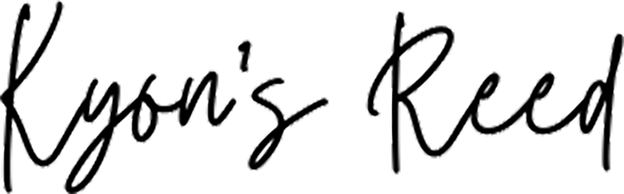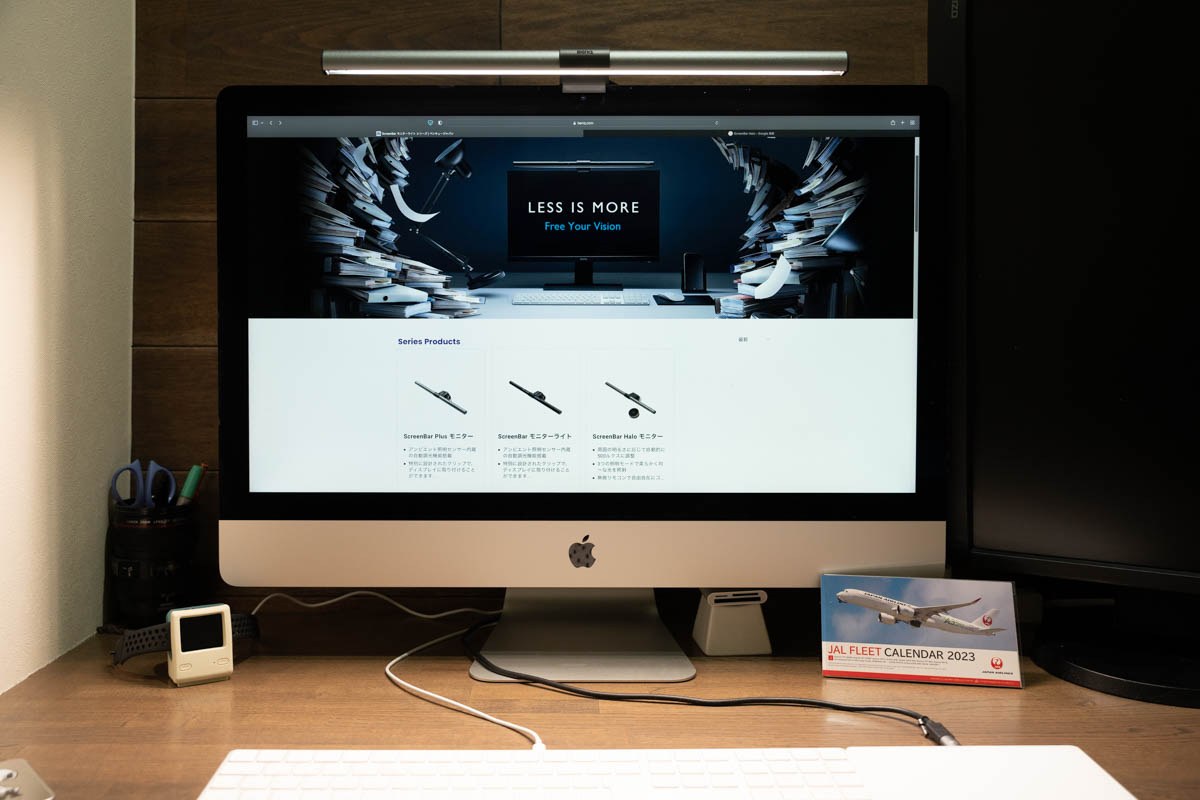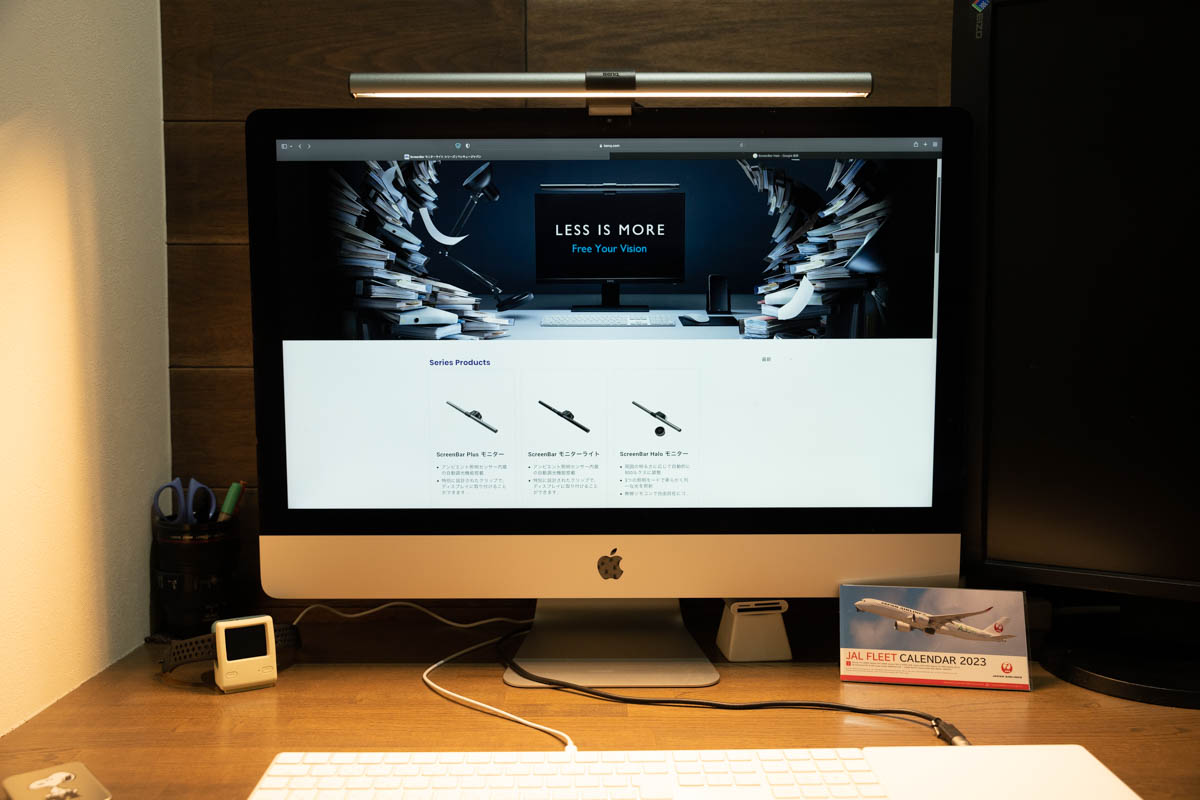- モニターライト気になってるけど、やっぱいらないってなるかな?
- モニターライトを、実際に使ってる人のレビューみたいな。
- 暗い部屋だからモニターライト気になるな、メリットやプラスの効果あるかな?
などと、お考えではないでしょうか?
この記事は、あなたの為の記事です。
今まさに、iMac27インチにBenQのモニターライトをつけながら記事を書いている私が、
モニターライトのレビューをしています。
ディスプレイだけじゃなく、周辺も広く照らすので目に優しく、疲れにくい。
あなたは写真の編集や、記事の執筆など、長い時間モニターを見る作業をしていませんか?それ、とても楽になりますよ。
使い方も簡単なモニターライト、もはや必需品となるでしょう。
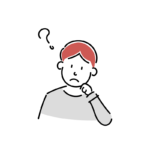 なやむ君
なやむ君モニターライトって、実際どうなの?
本当に必要かなぁ。
と、いまいち必要性がパッとしないモニターライト。
でも、モニターライト
使ってみると、考え変わります。
ぜひ、このままお読みください。
- 効果を体感・目に優しいBenQのモニターライト(ScreenBar Plus)
- 説明書がない!?BenQモニターライトの使い方(ScreenBar Plus)
- 〇〇〇が不足する……対策あり


〜〜 Kyon’s Reed – Photo Circle – LINE公式アカウントのご紹介 〜〜
脱・カメラ初心者!!
Kyon’s Reed – Photo circle – 新規メンバー加入者限定
「一生使える撮り方講座」を、無料プレゼント中
私がプロカメラマンで身につけたテクニックを、カメラ初心者向けにまとめました。
撮影の幅を広げて、もっと写真を楽しみましょう!
本講座は写真を多めに使い、初心者でも安心して実践できるように作ってあります。
カメラに撮らされる写真から、カメラを使って撮る写真へ
「一生使える撮り方講座」は
Kyon’s Reed – Photo circle – LINE公式アカウントで、無料配布しています。
お受け取りは『友だち追加』を、今すぐタップ!
去年のうちにモニターライトのレビューを書こうと思っていたら、2月になっていました。
その分たっぷりモニターライトを使っているので、より精度の高いレビューになったと思います。
効果を体感・目に優しいBenQのモニターライト(ScreenBar Plus)


長時間iMacなどで作業するなら、モニターライトは、メリット【大】。
- 眼精疲労が減る
- 集中力アップ
- 電気代節約
このあたりは、私が実際に感じるメリットです。
眼精疲労が減る、その理由とは?
BenQのモニターライトのメリットとして、私が感じる効果はコレ。
『眼精疲労が減った』です。
モニターライトはiMacの周辺を広く照らしてくれるので、視線移動のときの明るさの差が減ります。
ディスプレイ、キーボード、デスク周りと視線を移動しても、どこも同じくらいの明るさです。
その結果、目のストレスが減り、眼精疲労も減るといった感じです。
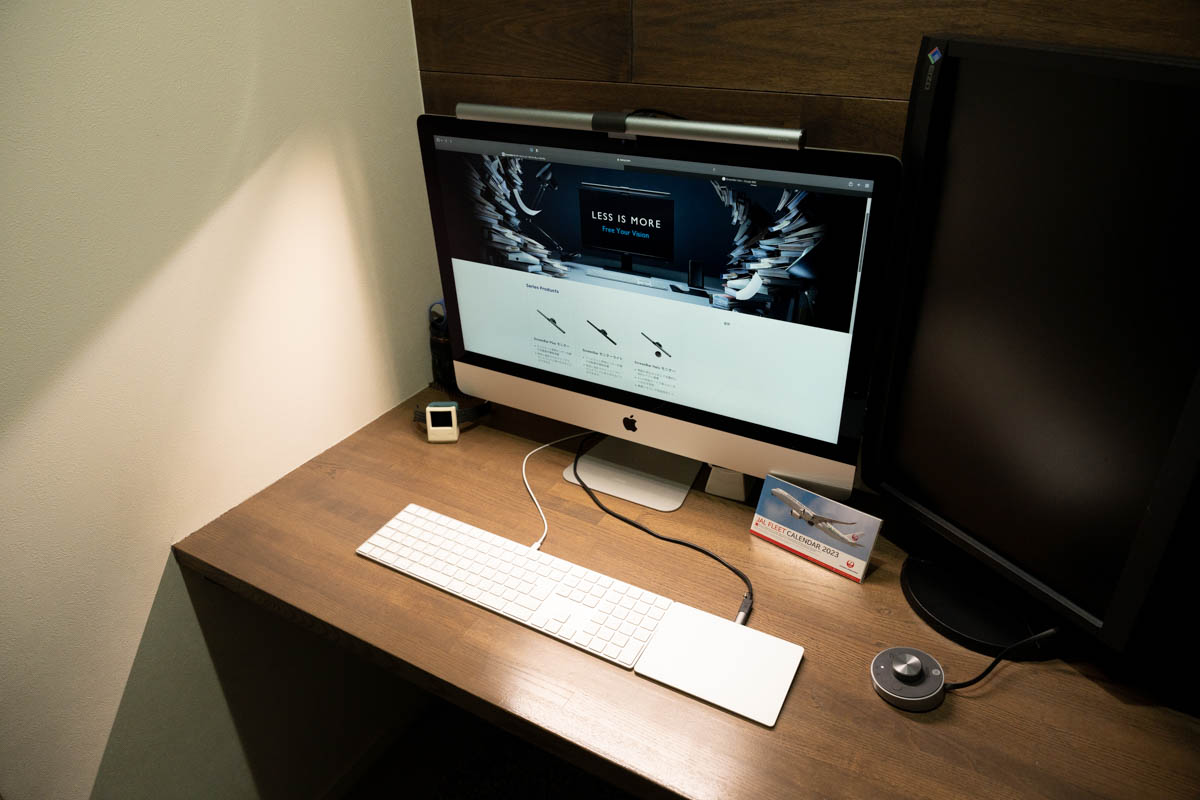
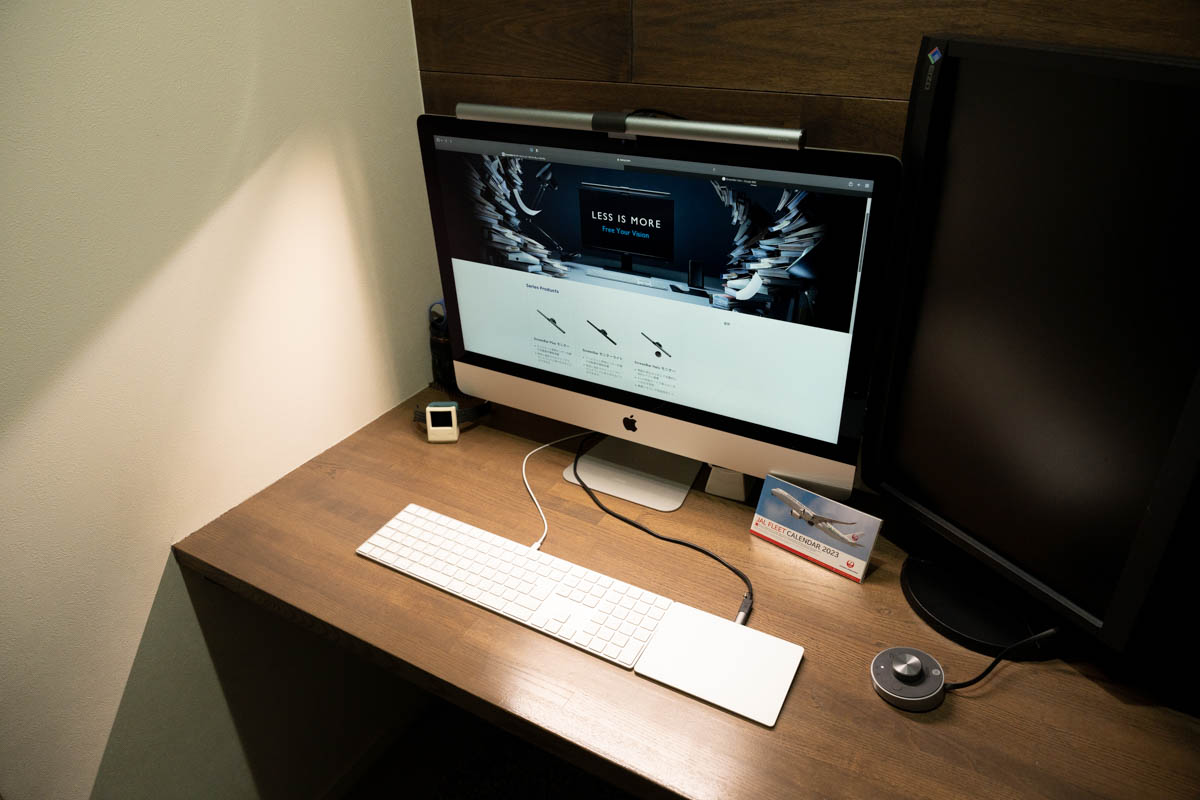
当然といえば、当然の結果です。
むかしから暗い部屋でテレビを見ると、目が悪くなると言われていますもんね(汗)
- 暗い部屋で、iMacを長時間使う
- 暗い部屋で、テレビ長時間見る
両方同じことをしていますよね(汗)
そりゃ目も疲れます。
もちろんモニターライトを使えば、必ず眼精疲労が減るわけではありません。
どんなにいい環境でも、長時間目を酷使したら疲れるでしょう。
ただ、『暗い部屋だなあ』と自覚しながら画面を見つめているならモニターライトの効果を体感できるはず!
モニターライト、目の環境改善にオススメです。
集中力もアップ!?
BenQのモニターライトは、iMacの周りを広く照らしてくれることはお伝えしました。
しかし、部屋が明るくなるほどではありません。
ざっと、視界の80パーセント位を明るく照らすイメージ。
残りの20パーセントは何も変わらず暗い、というか光がまわらない。
でもこの20パーセントの部分が、集中力を高めてくれます。
メインで見たいものだけ、明るく照らす。
マンガの、集中線があるかのごとく
スポットライトが、iMacを照らすがごとく
>>ここを見よ!<<という演出が光ります。
……モニターライトだけに(笑)
アッという間にモトが取れるかも、電気代の節約効果
■ あなたは昼間に部屋の電気を付けながら作業していませんか?
モニターライトがあれば、部屋の電気を使わないので、電気代の節約にも貢献できますよ。
ちなみにBenQのモニターライトは、USB給電です。
私の部屋の窓は、北向き。
いつも暗い部屋なので、昼間でも電気をつけてiMac作業をしていました。
しかし、現在は手元でポチッとモニターライトを付けるだけ。
これで充分、部屋の明かりは、日が落ち始めるまで使うことはありません。
モニターライトで、ムダな電気代を減らしましょう。
ちなみに私が使っているのは、BenQの3つあるモニターライト真ん中のモデル、ScreenBar Plusです。
その他のモデルの詳細は、BenQ公式ストアの各商品の詳細よりご覧ください
BenQ ScreenBar Plusの明るさと光の色
BenQのモニターライトScreenBar Plusは、手元で明るさや、光の色を変えられます。
自動調光の機能もあり。
まずは、モニターライトOFFの状態がこれ。
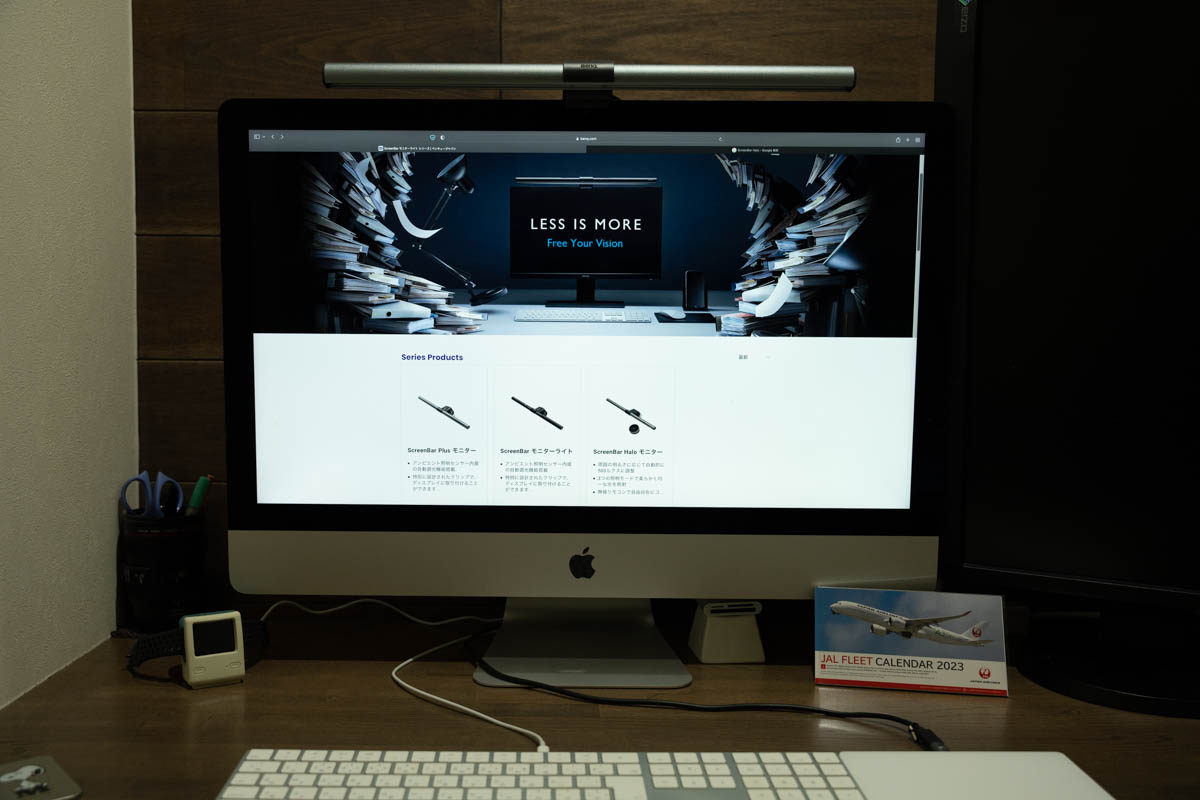
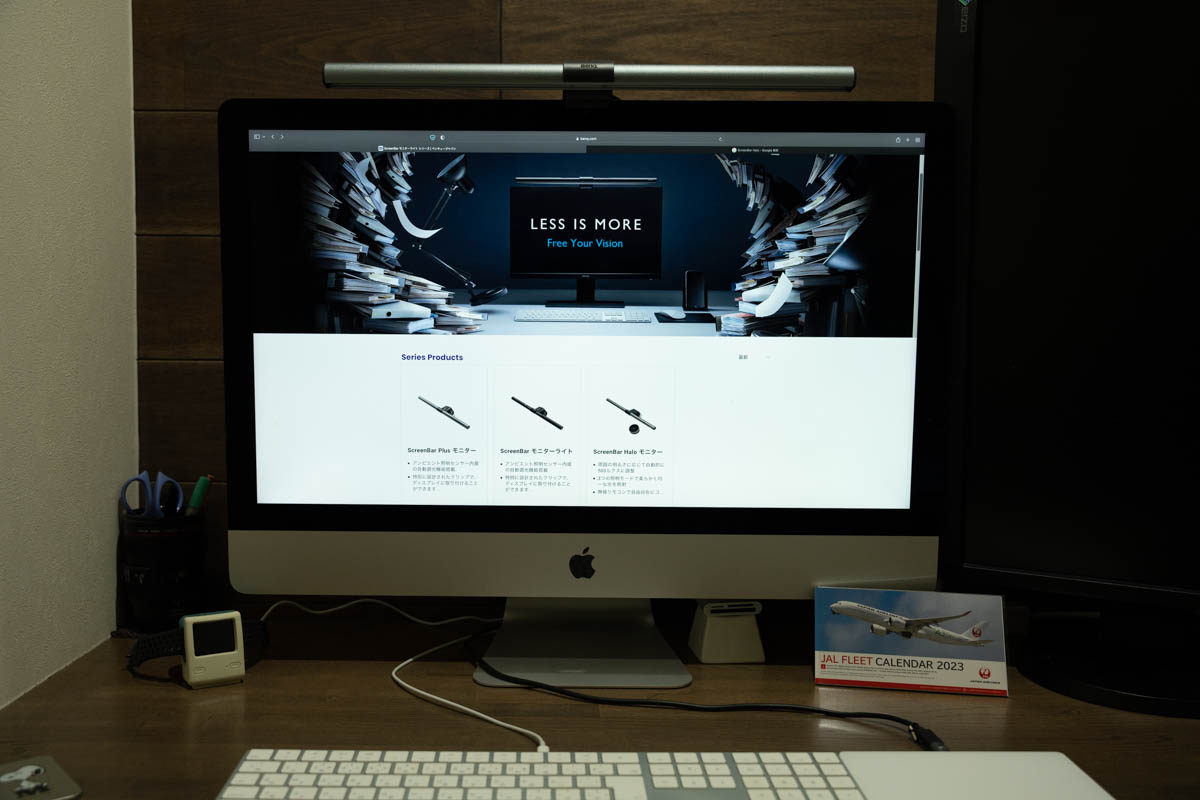
モニターライトの明るさ。
最小と最大の比較です。
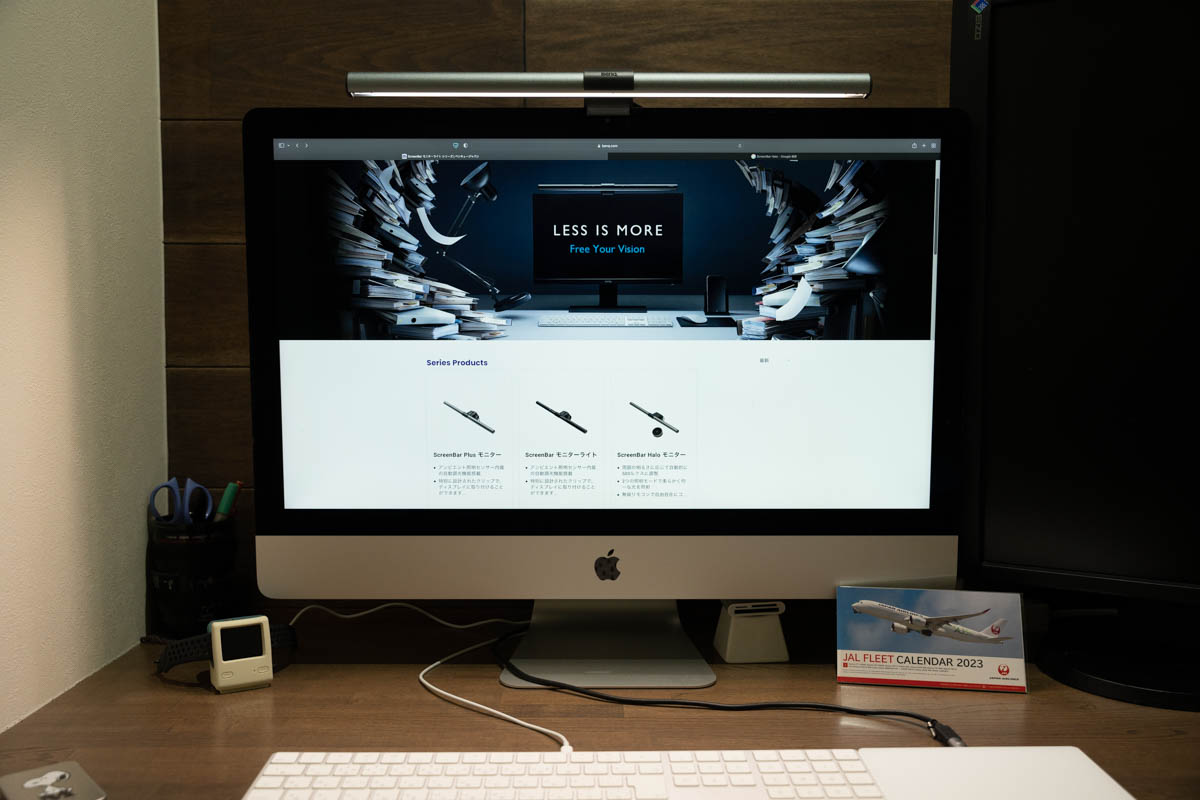
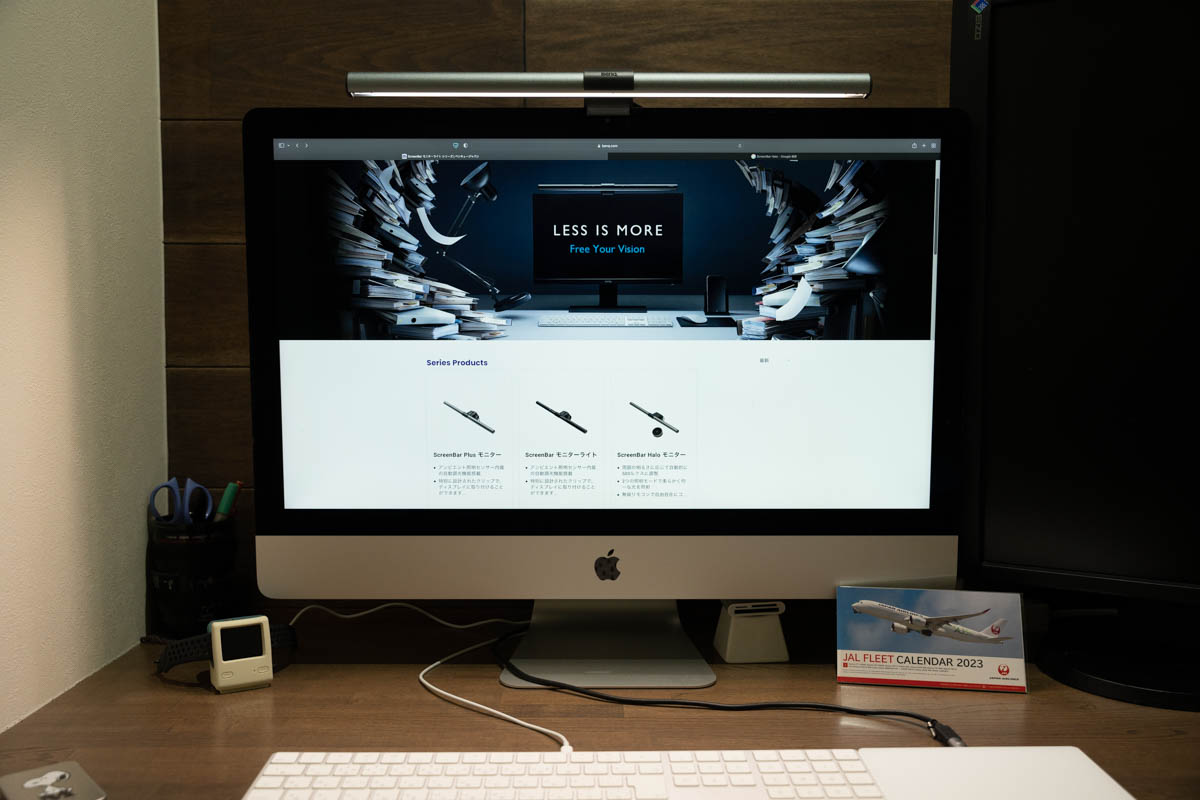
明るさは、自分好みに細かく調整できます。
モニターライトが反射する、映り込むということもありません。
つづいて、光の色の比較。
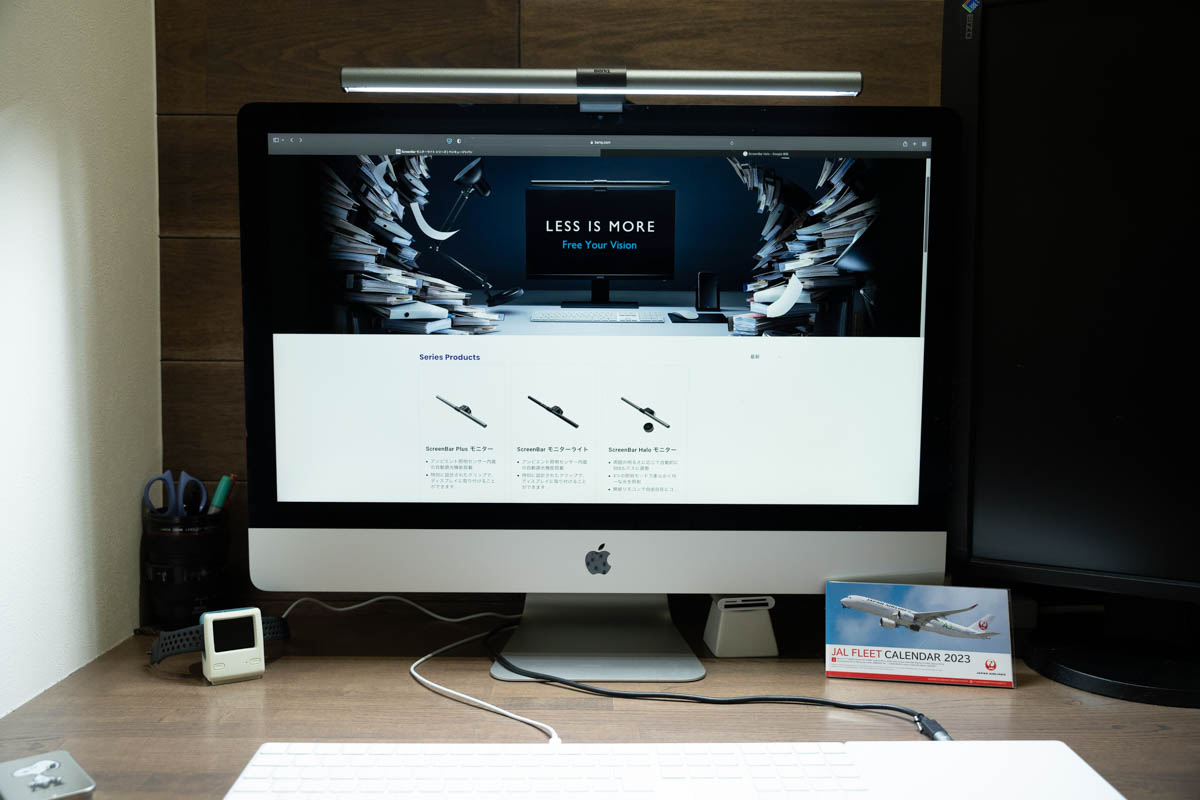
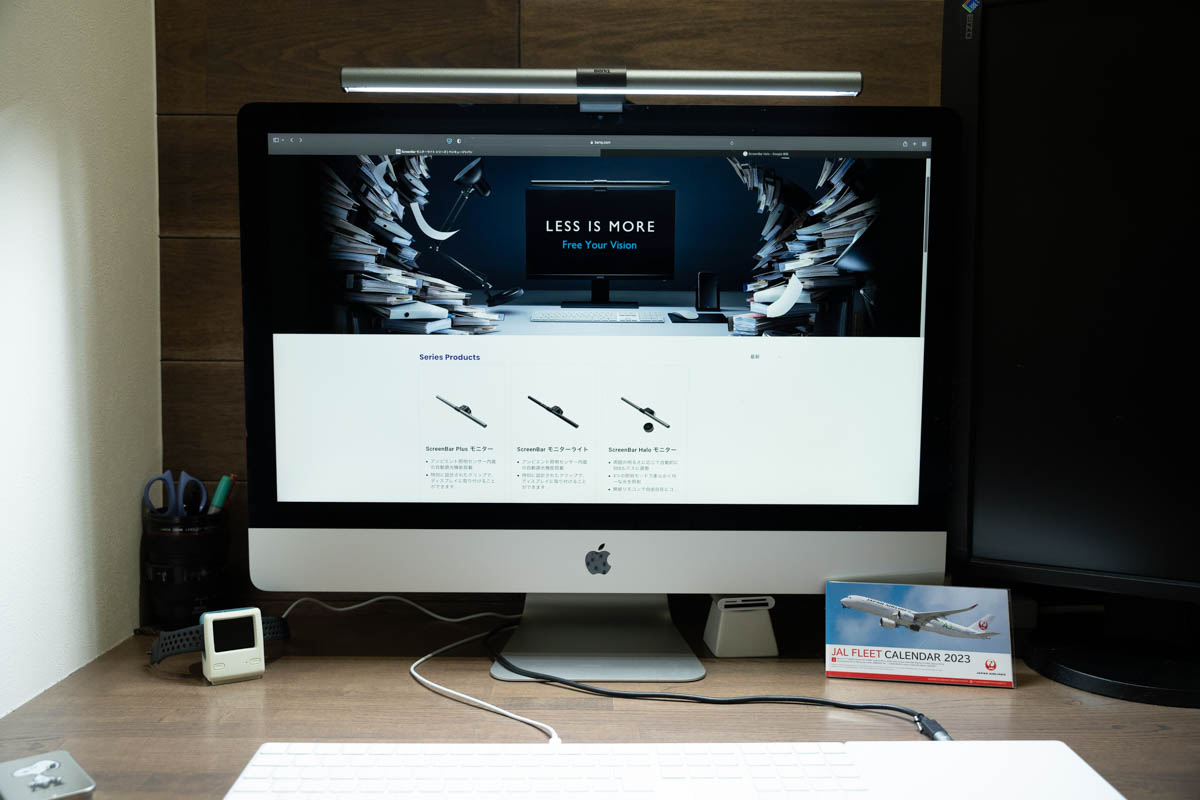
光の色も、明るさ同様に細かく調整できます。
横から見るとこんな感じ。
デスクの影の、濃さに注目。しっかりした明るさがあると分かると思います。
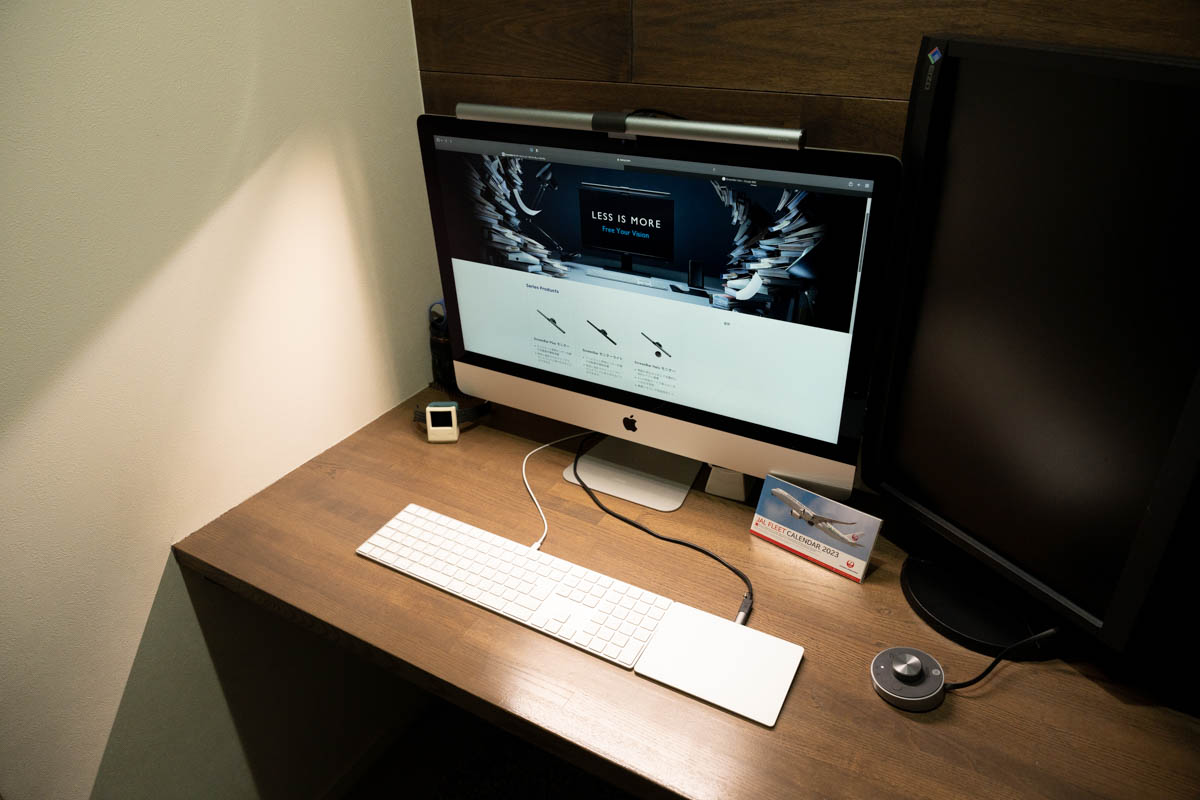
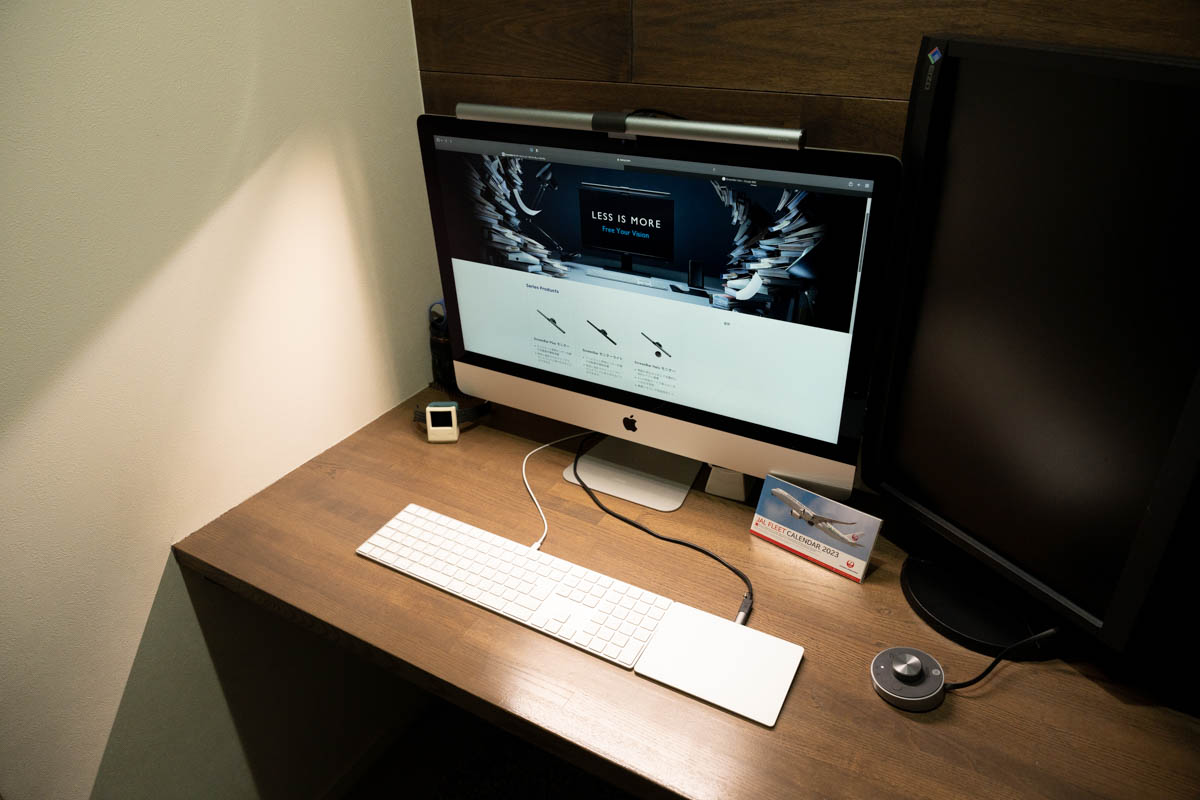
iMacに対して、モニターライトの幅が全然足りていません。
しかし、横まできっちり照らされています、白い壁を照らす光に注目してください。
そしてやっぱり反射はありません。
照射範囲もデスクライトのように点で照らすのではなく、モニターライトは面で照らす感じなので光のムラがありません。
どっちを選ぶとなったら、デスクライトよりモニターライトのほうがいいでしょう。
手元も、充分な明るさがありますし。
つづいて実際の使い方を、紹介します。
説明書がない!?BenQモニターライトの使い方(ScreenBar Plus)


BenQのモニターライト、ScreenBar Plusには組立方法の説明書は入っていますが、使い方の説明書はありません。
分かってしまえば使い方で迷うことはありませんが、分かるまでにちょっと時間がかかりました。
BenQ ScreenBar Plus・電気の付け方


「え?そこから?」
と、お思いでしょうか?
ハイ、電気の付け方わかりませんでした。
モニターライトを付けるには、真ん中のダイヤルを押します。
ダイヤルは回すもの、と思いこんで、ひたすら回したり、両サイドのボタンを2度押しや長押ししていました(汗)
左のボタンは自動調光
1度押せば、周囲の明るさに合わせて、光の強さを変えてくれます。
ダイヤルを回せばマニュアル調光となり、自動調光は解除されます。
解除したいからと、もう1度ボタンを押しても解除とはなりません。
このボタンは、自動調光オンのためだけにあるボタンです。
私は自動調光を使っていません。正直イマイチ、なくてもいいかな。
右のボタンは光量と色温度の切り替え
右のボタンを押す度に、明るさ調整と光の色調整を切り替えます。
どちらが選択されているかは、白いLEDのインジケーターで知ることが出来ます。
光の色と明るさの調整は、ダイヤルを回しておこないます。
小気味よくコココっと回る感触が気持ちいい。
〇〇〇が不足する……対策あり
記事内、電気代の部分でも書きましたが、BenQ ScreenBar PlusはUSBから給電します。
デスク周りはUSBを使っているのも多いのではないでしょうか?
そんななか、さらにUSBを使うものが増えるとUSBが足りなくなってしまいます。
なので、対策としてコンセントに余っているiPhoneの充電器をさして使っています。
正直、モニターライトにデメリットはあまり感じませんが、
あえて挙げるなら『USBが足りなくなる原因』と、いうところでしょうか(笑)
まとめ
使って分かる便利さ。
モニターライト、オススメです。
特にあなたが長時間画面を見続けるなら、目のためにもぜひ使って欲しい。
目の疲れ方が変わります。
そんなに高い買い物でもありませんし、自分をいたわるためにもどうぞ使ってみて下さい。